Spelar LockDown Browser in dig? Hur man skyddar integriteten
I denna växande e-learning-era har LockDown-webbläsaren blivit populär eftersom den låter dig anpassa inställningarna för att förhindra vårdslöshet på skärmen. Även om det kan observera hur en student tar prov online, registrerar webbläsaren LockDown dig? Men ja. Men webbläsaren ensam börjar inte spela in automatiskt när du börjar använda den. Och du kommer också att veta när LockDown-webbläsaren registrerar dig. Hur? Fortsätt läsa för att få bättre information om "Spelar LockDown-webbläsaren in din skärm?" och ytterligare kunskap om det.
Guidelista
Vad är en låst webbläsare och hur fungerar den Hur kan du veta om låst webbläsare registrerar dig Tips för att skydda din integritet när du spelas in av låst webbläsare Vanliga frågor om låst webbläsare som spelar in digVad är en låst webbläsare och hur fungerar den
Innan du börjar med den primära frågan, "Registrerar LockDown dig?", förstå hur programvaran fungerar först. Som nämnts i början hjälper LockDown-webbläsaren dig att förhindra digitala undersökningsfel hos elever. Mjukvaran har utvecklats av Respondus, Inc. och gjordes med kraften att låta dig kontrollera och övervaka dina elevers skärmaktiviteter under onlineprov.
När eleverna ansluter sig till denna skyddade miljö kan du visa tentamen i helskärm, och den kan bara minimeras om du vill avsluta frågesporten. Dessutom kan de inte använda några andra nycklar i tentamen förutom de ord och alfabet som gäller för texten. Det är som att LockDown-webbläsaren registrerar vad du gör. Det går inte heller att öppna andra appar, webbläsare eller andra verktyg på din PC, tillsammans med kopiering-klistra, skärmdelning och andra åtgärder.
För att lägga till det finns det mycket mer att utforska med LockDown-webbläsaren; antecknad nedan är dess ledande funktioner.
◆ Lås alla webbläsare utom webbläsaren med undersökningen.
◆ Kommer inte att låta dig komma åt några kommunikationsplattformar, som WhatsApp, Instagram, Messenger, etc.
◆ Låt dig lämna undersökningsskärmen endast om du vill avsluta testet.
◆ Blockera alla tangenter som är anslutna till genvägskombinationer, som Ctrl + C, Ctrl + V, Alt + Tab, etc.
◆ Eliminera alla åtgärder, såsom Framåt, Tillbaka, Uppdatera och andra.
Tack vare dess utbud av säkerhetsåtgärder finns det inget sätt att du kan ange blockerad åtkomst till alla skrivbord och maskiner där eleverna kan komma åt begränsade resurser. Nu när du har en bred uppfattning om LockDown-webbläsaren, låt oss komma nära frågan: "Registrerar LockDown dig?"
Hur kan du veta om låst webbläsare registrerar dig
Efter att ha vetat svaret på "spelar LockDown in dig?", hur kan du veta om det spelar in dig? LockDown-webbläsaren kan bara spela in dig när du gör undersökningar som kräver video- och ljudproctoring, vilket är en smart strategi av examinatorn när den tittar på din skärm och vad du gör under examen. Lyckligtvis finns det sätt att veta om Lockdown-webbläsaren registrerar dig; se till att notera de tre sätt som diskuteras nedan.
Sätt 1. Webcam Precheck
Innan undersökningen kommer du att få webbkameran förkontroll, som informerar dig om kamerans kvalitet och andra inställningar för din verifieringsprocess. Och det antyder att du kommer att spelas in när du tar provet. Men om du inte introduceras till den proceduren och gör provet direkt, kan du vara säker på att LockDown-webbläsaren inte registrerar dig.
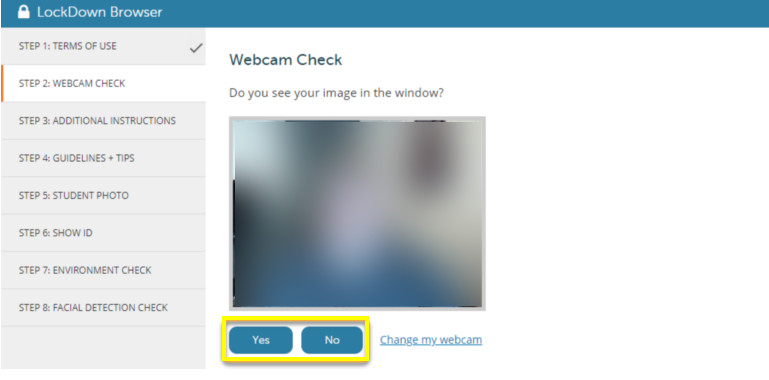
Sätt 2. Inspelningsikonen
Naturligtvis, när du börjar spela in din skärm, kommer du att se en röd punkt eller några ikoner som indikerar att inspelningen har startat. I LockDown-webbläsaren börjar inspelningen efter att examinatorn delar nedladdningslänken. När du klickar på den och kontrollerar din webbkamerainställningar, kommer inspelningsikonen att visas i det övre högra hörnet på skärmen.
Sätt 3. Fråga examinatorn
Slutligen kan du be instruktören direkt före provet att veta om du kommer att spelas in av webbläsaren LockDown. Eftersom det inte skadar dig att fråga kan du lära dig de viktiga detaljerna du behöver innan provet, som webbkamerainställningarna, din bakgrund och annat.
Tips för att skydda din integritet när du spelas in av låst webbläsare
Även om det är viktigt att veta svaret på "Registrerar LockDown dig?", är det också viktigt att skydda din integritet när du vet att du spelas in. Det finns tips för att använda LockDown-webbläsaren effektivt.
1. Använd en virtuell maskin för att göra provet. Denna virtuella maskin kommer att skapa en simulerad miljö skild från värddatorn. Med den hindras LockDown-webbläsaren från att komma åt personlig information på din dator.
2. Använd ett virtuellt privat nätverk eller VPN. Med hjälp av ett VPN kan du kryptera din anslutning och stoppa hackare eller någon annan person från att komma åt dina data.
3. Rensa webbhistoriken. Att bli av med din webbhistorik innan du gör en undersökning hindrar LockDown-webbläsaren från att titta på din tidigare aktivitet och andra webbplatser.
Bonustips för att spela in din examensprocess själv
Eftersom du redan känner till svaret på "Registrerar LockDown?", anta att du vill spara undersökningen själv för framtida kontroller; det kan vara oförskämt att be examinatorn att dela din inspelade tentamensprocess. I det här scenariot kan du dra nytta av en kraftfull skärminspelare utan tidsbegränsning, tycka om AnyRec Screen Recorder. Med sina kvalitetsinspelningar, anpassningsbara video- och ljudinställningar, områdesval och fler utmärkta funktioner kan du fånga undertestet med skärm, ljud och webbkamera.

För alla att spela in LockDown-examen med ljud och webbkamera.
Inkludera en trimmer i förhandsgranskningsfönstret för att skära ut extra oanvändbara delar.
Lägger till ritningar, texter, linjer, pilar och fler anteckningar för lärande.
Inställda snabbtangenter är förberedda för enkel start, paus, återuppta, etc.
100% Säker
100% Säker
Vanliga frågor om låst webbläsare som spelar in dig
-
Kräver LockDown-webbläsaren en webbkamera?
Nej. Du kan dock behöva använda en webbkamera när examinatorn kräver att du öppnar kameran och mikrofonen under en onlinetentamen. Din dator bör ha en fungerande webbkamera, mikrofon och en stark anslutning.
-
Registrerar LockDown-webbläsaren dig?
Det beror på. Webbläsaren själv spelar inte in undersökningarna på skärmen, förutom de fall där undersökningen inkluderar en webbkamera och mikrofon. I det här fallet kommer du att märka en inspelningsikon på skärmen. Med ett ord kommer LockDown-webbläsaren att meddela dig innan du gör det med inspelningsikonen.
-
Kan jag använda min mobiltelefon när jag använder LockDown-webbläsaren på min PC?
Ja. Webbläsaren kan inte upptäcka andra enheter, som din telefon. Så många elever använder sina mobila enheter för att söka efter annan information medan LockDown-webbläsaren övervakar deras datorer.
-
Spelar webbläsaren LockDown in din skärm på iPhone?
Ja. Det är samma sak med datorer; LockDown-webbläsaren kan spela in din skärm exakt när du gör ett onlineprov som kräver video och ljud.
-
Kan LockDown-webbläsaren se dig?
Nej. Som sagt, när du gör ett prov med webbläsaren behöver du inte ha en webbkamera och mikrofon. Dessutom kan webbläsaren inte höra eller se dig. det enda som kan övervakas är dina aktiviteter på skärmen.
Slutsats
När det gäller svaret på frågan, "Registrerar webbläsaren LockDown dig?", det beror verkligen på instruktören. Oavsett om instruktören är så bekymrad över provet kan de kräva att du öppnar en webbkamera och mikrofon under onlineprov. Liksom dem kan du också spela in examensprocessen med detta webbkamera inspelare AnyRec Screen Recorder! Du kan göra det för framtida referens, för att kontrollera dina svar efter tentamen eller för andra ändamål. Med det här skärminspelningsverktyget behöver du inte oroa dig för kvaliteten och begränsningarna för vad den ska spela in. Ladda ner gratis nu!
100% Säker
100% Säker
